推荐内容
geforce experience是什么?如何打开自带帧数显示教程
2019-03-12 来源:本站整理 作者:U盘量产网 浏览量:32736次
可能很多人不知道什么是GeForce Experience,如果你用的是NVIDIA的显卡的话,那么一定记得安装这款GeForce Experience,它是英伟达官方出品的显卡配套工具,主要功能有连接到 NVIDIA云数据中心,根据你的PC的CPU、GPU和显示器配置来给你一个最好的游戏配置选择。
它还能最快的速度更新你的显卡驱动,还可以优化你的游戏配置让达到最佳画质。
而很多人为了看看显卡怎么样,会用一些显卡的帧数显示的软件,其实GeForce Experience就自带帧数显示,只是很多人不知道怎么打开它,下面就教大家打开方法。
1、首先当然是下载GeForce Experience后安装好了,如下图安装界面
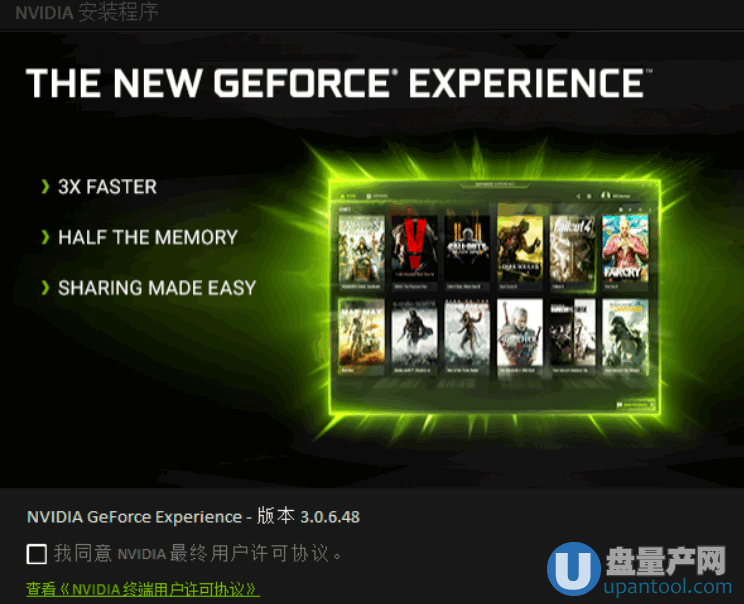
2、然后打开这个软件后如下图,可以看到需要登录账户,那么我们就注册一个吧,一般用谷歌邮箱或者微软邮箱来注册比较好,不然可能收不到注册邮件。
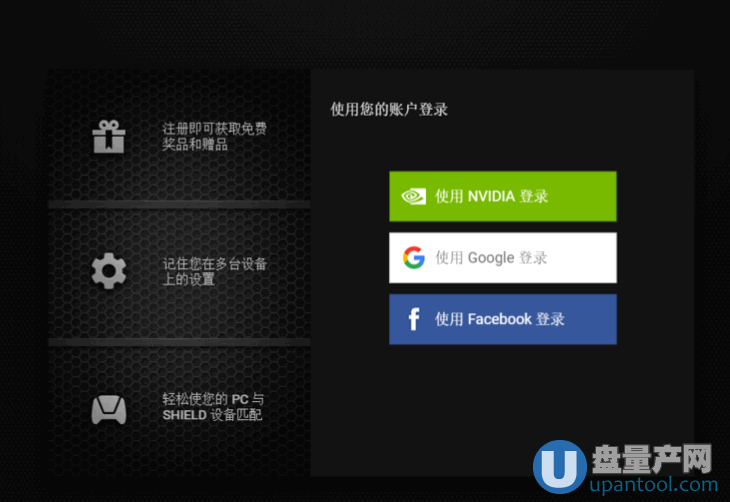
3、注册好直接登录后如下图,我们点击右上方头像左边的第一个三角形的按钮
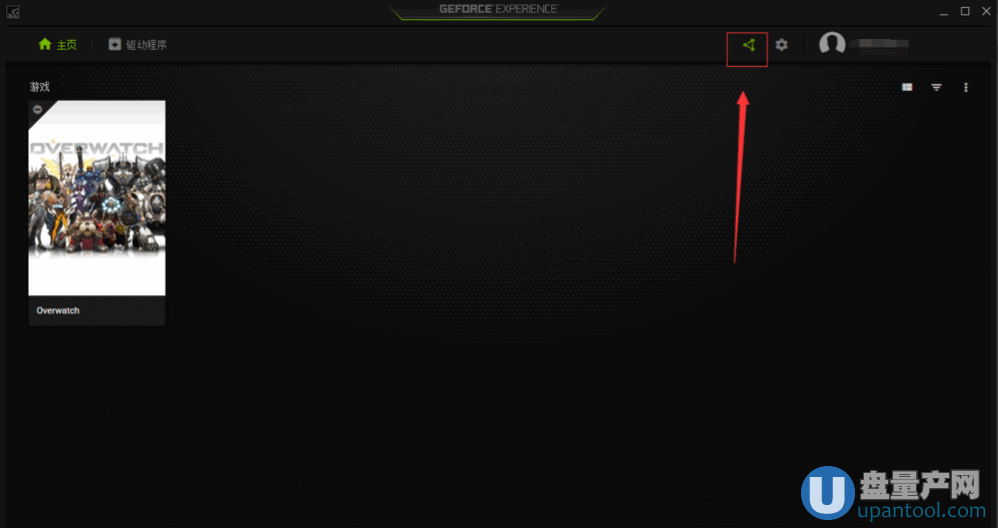
4、然后我们要点设置按钮,如下图齿轮状图标就是它了。
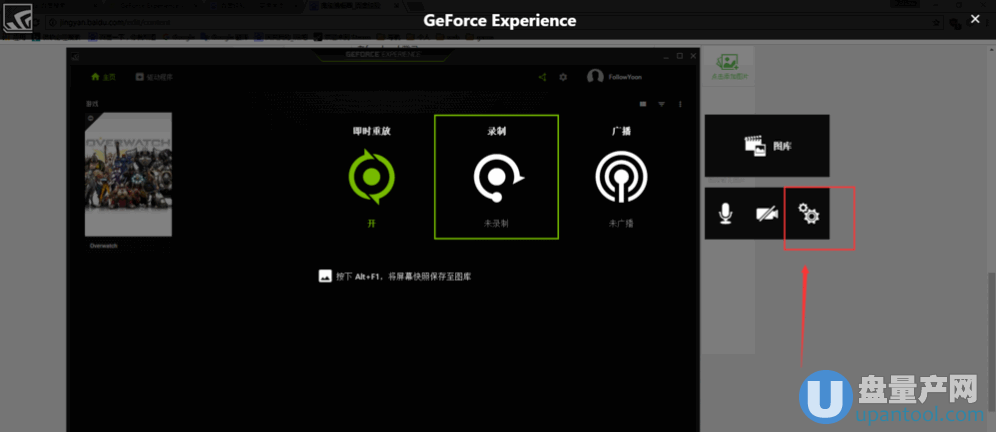
5、然后我们点击覆盖选项,如下图位置
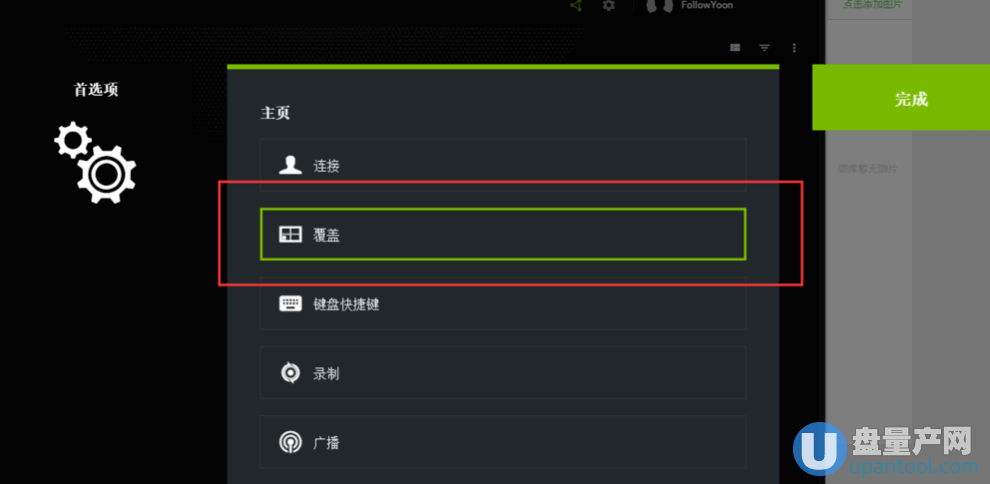
7、这时候就可以选择帧数显示了,也就是FPS计数器,它会默认显示到右上角位置,但我们还可以设置到其他的位置,如下图设一下即可。
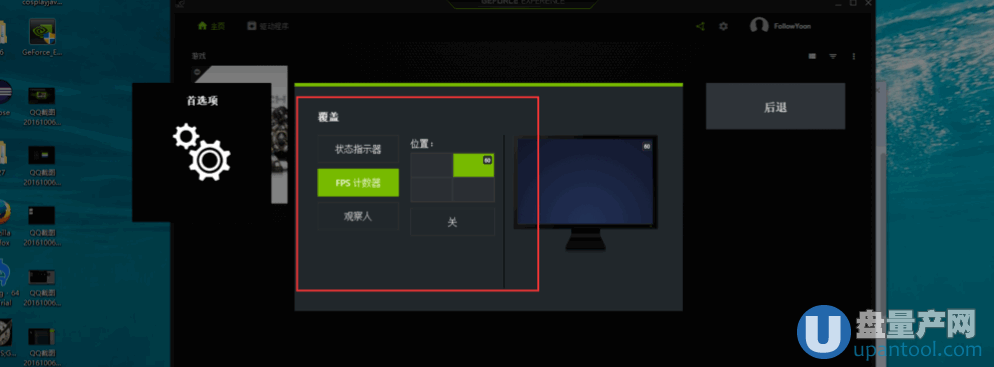
8、然后我们进游戏去看看是不是已经显示帧率了呢,这比其他的软件更可靠。
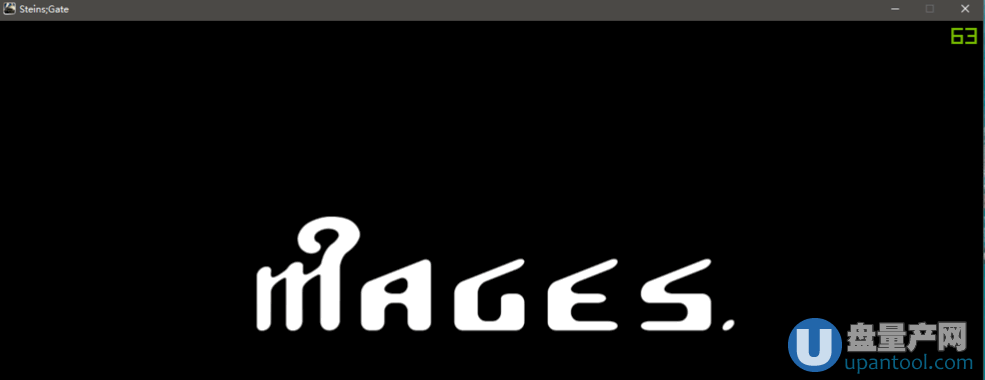
总结:geforce experience就是这样的简单,它其实就是一个设置的工具,我们可以利用它实现很多的显卡功能,显示帧率只是其中一个功能而已,但比其他其他的软件来说它显示的帧率更准确,而且兼容性更好,不会让游戏出现错误的情况发生。
geforce experience是什么?如何打开自带帧数显示教程手机版:https://m.upantool.com/sense/2019/14054.html
相关软件
相关文章
